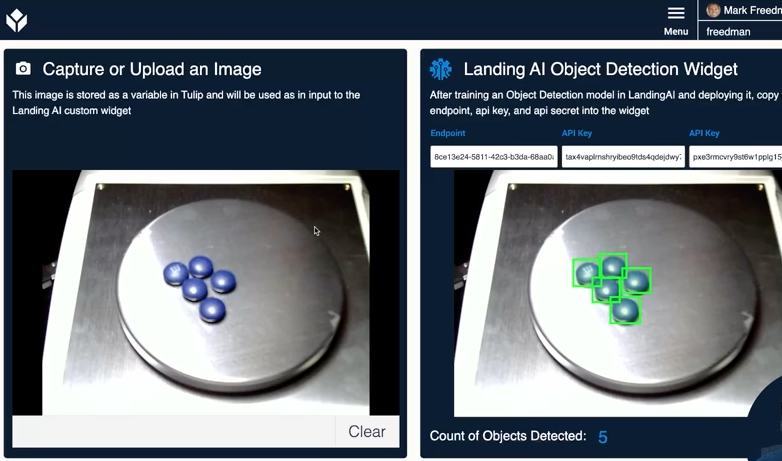To download the app, visit: Library
Utiliser la lentille d'atterrissage de LandingAI pour effectuer une détection rapide des objets.
Objectif
Ce Widget vous permet d'accéder aux modèles de Vision / machine learning que vous avez créés dans LandingLens. Avec ce widget, vous pouvez prendre une photo dans Tulip et l'envoyer à votre point de terminaison LandingLens, retournant un compte d'objets trouvés par le modèle d'IA.
Configuration
Afin d'utiliser ce widget, vous aurez besoin d'un compte sur https://landing.ai/{target="_blank"}. Pour une documentation complète sur le fonctionnement de leur plateforme, veuillez vous référer à leur documentation de support{target="_blank"}.
- Créez un nouveau projet.
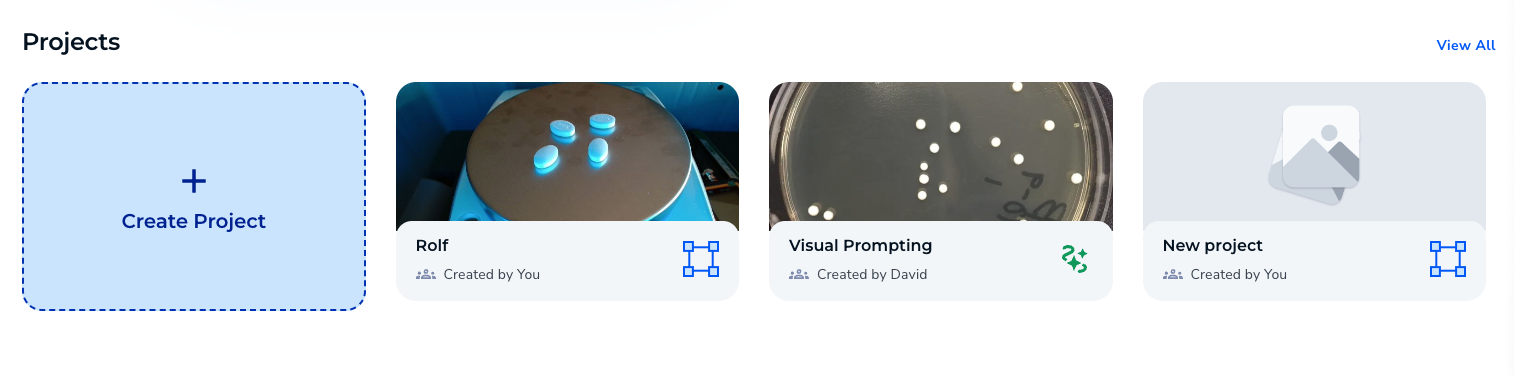
- Sélectionnez un projet de détection d'objets.
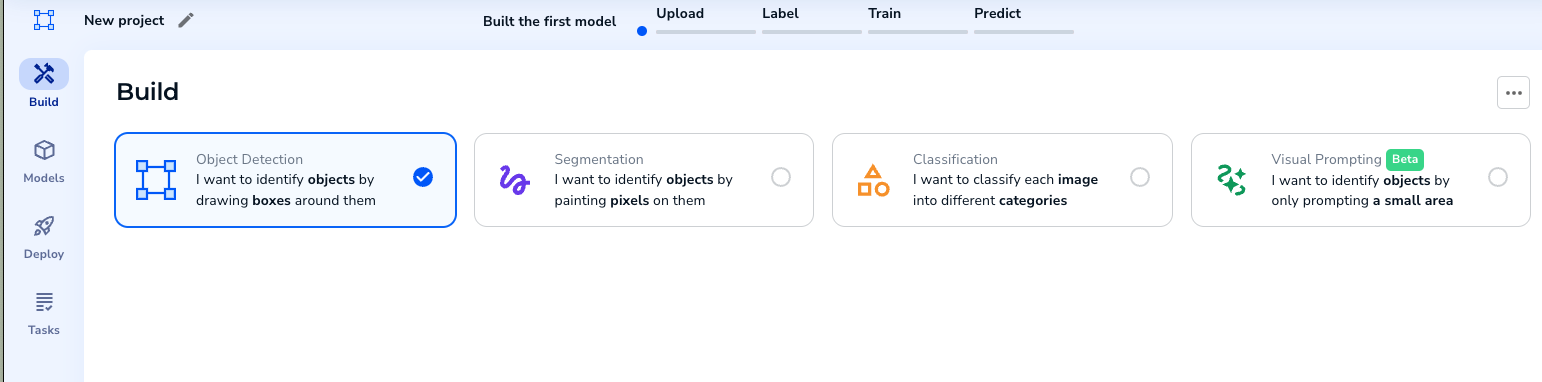
- Téléchargez vos images d'entraînement, vous n'en avez besoin que de 10. Ensuite, étiquetez les images en identifiant les objets.
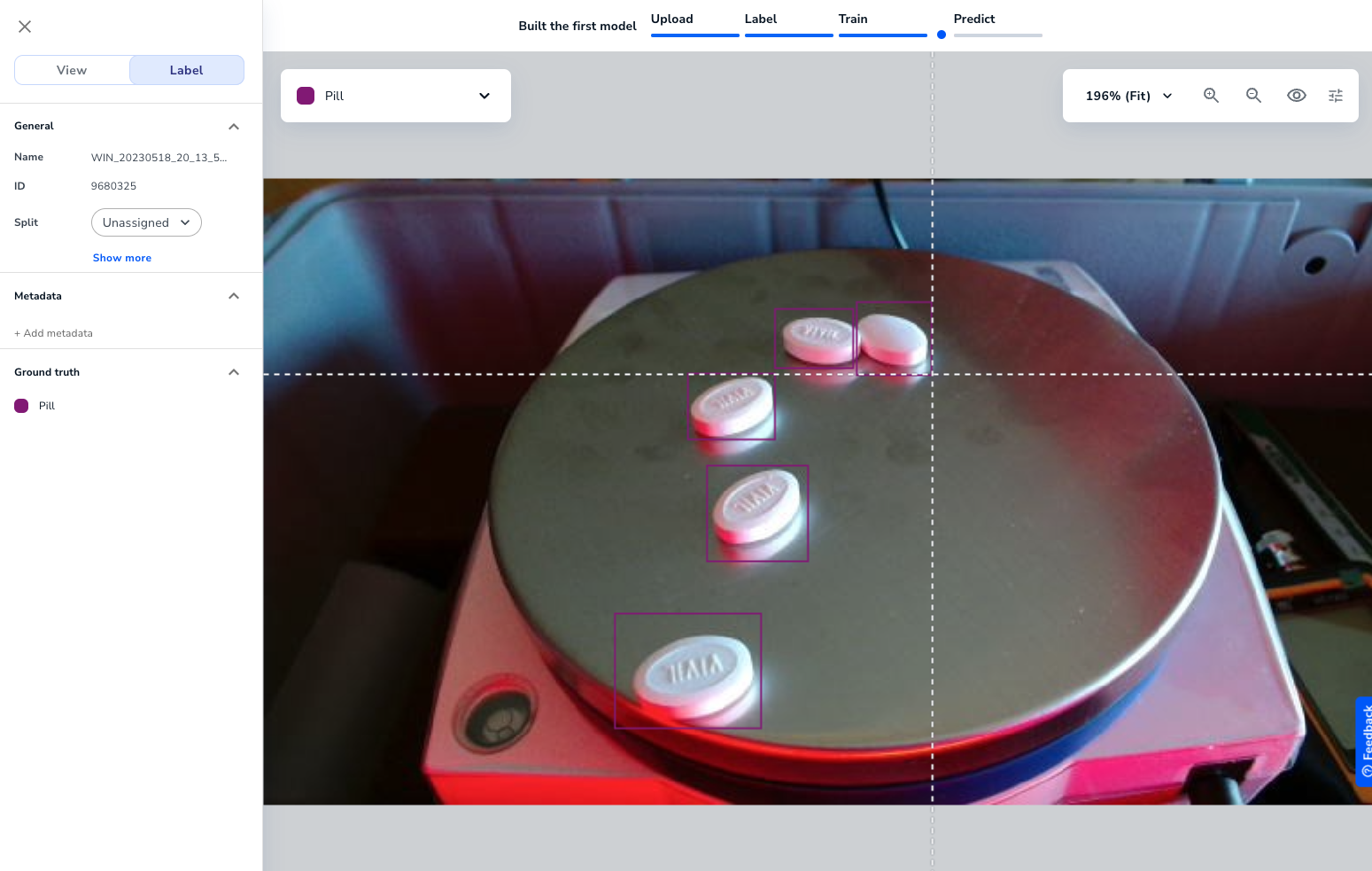
Une fois que suffisamment d'images auront été étiquetées, vous pourrez entraîner le modèle.
- Après avoir entraîné le modèle, vous pouvez le déployer et créer un point de terminaison.
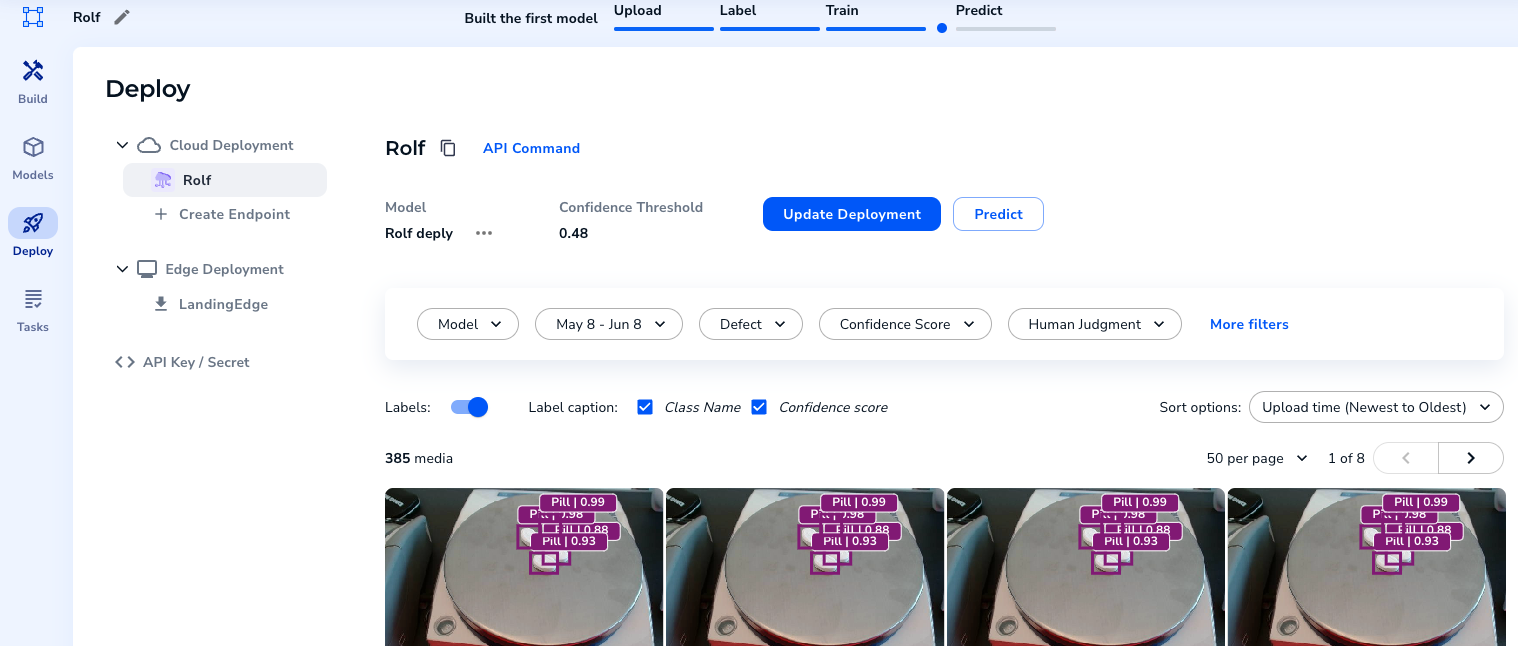
- Si vous sélectionnez "API Command", vous pourrez afficher le point de terminaison
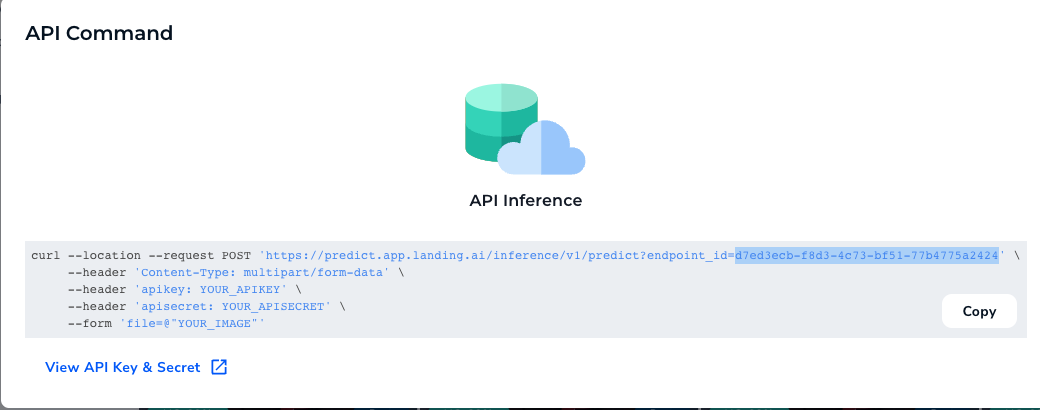 {height="" width=""}.
{height="" width=""}.
Copiez la clé et le secret de l'API.
Fonctionnement de l'application
L'application et le widget eux-mêmes sont faciles à utiliser. Le widget a quelques accessoires qui sont pré-remplis.
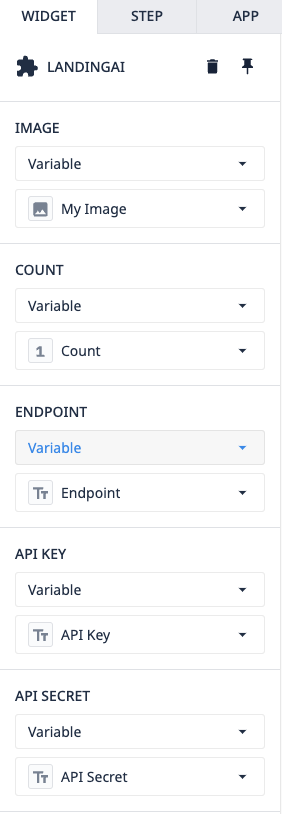
Image - C'est l'image que vous enverrez à LandingLens depuis TulipCount - Cette variable est écrite par le widget et représente le nombre d'objets détectés par le modèleEndpoint - C'est un copier/coller de votre projetAPIKey & Secret - C'est un copier/coller de votre projet déployé
Si tous ces éléments sont remplis, le widget enverra une requête à l'API de LandingAI et renverra une image avec les objets mis en évidence.